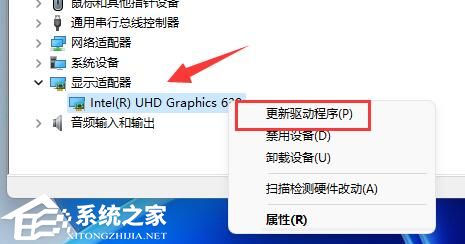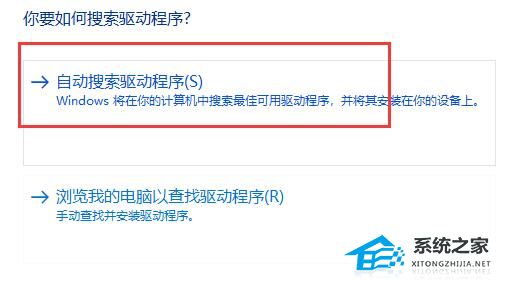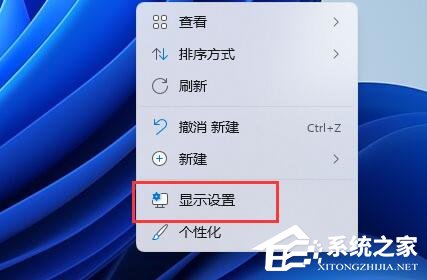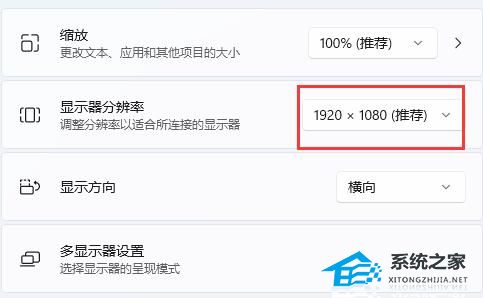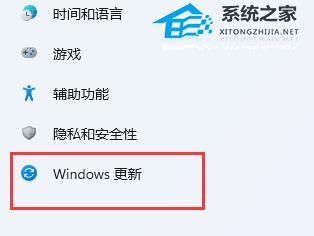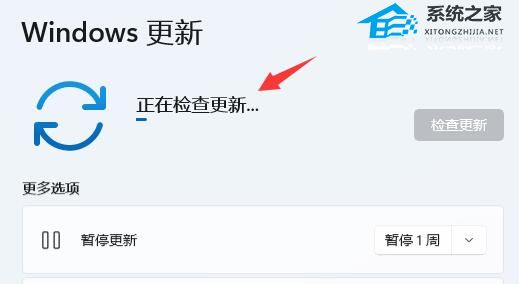Win11分辨率锁死1024×768怎么办-Win11分辨率锁定了没法调的解决方法
大家好啊,今天要跟大家分享一下Win11分辨率的问题。有些小伙伴发现自己的Win11电脑分辨率被锁定在了1024×768,无法进行调整。别担心,小编来教大家一个简单的方法,轻松搞定这个问题,让你的Win11系统分辨率随心所欲地调整哦!
Win11分辨率锁定了没法调的解决方法:
方法一:
1. 右键开始菜单,打开“设备管理器”。
2. 展开显示适配器,右键显卡,点击“更新驱动程序”。
3. 选择“自动搜索驱动程序”,让系统自动下载安装显卡驱动。
4. 更新完成后,右键桌面空白处,进入“显示设置”。
5. 在其中就可以修改显示器分辨率了。
方法二:
1. 如果更新显卡驱动还是锁死分辨率,那么可以尝试更新一下系统。
2. 进入在分辨率设置左边栏进入“Windows更新”。
3. 进入后可以看到“Windows更新”,在其中检查更新并安装就可以了。
如果以上方法都不能解决,那么可以考虑重装系统。
推荐下载:Windows11 22H2 22621.2428 X64 官方正式版【前往下载】
微软发布了 Windows 11 22H2 的星期二更新补丁KB5031354,用户更新完系统的版本将会升级到22621.2428,这次更新包含了 9 月底作为 Moment 4 更新发布的一些改进。值得一提的是,Windows 11 21H2 版本已经不再受支持,建议21H2用户应该尽快升级此版本以保持安全。系统采用微软官方最新 Windows 11 22H2 22631.2428 专业版进行离线制作,系统已经优化并补齐DX所需DLL,自动跳过硬件检测,去除不满足安装条件,老爷机也能安装,完美支持新老机型,安装好后系统分区占用 11.8 GB。
以上就是系统之家小编为你带来的关于“Win11分辨率锁死1024×768怎么办”的全部内容了,希望可以解决你 问题,感谢您的阅读,更多精彩内容请关注系统之家官网。
热门教程
win11关闭windows defender安全中心的四种方法
2Win11如何关闭Defender?Windows11彻底关闭Defender的3种方法
3win10不显示视频缩略图的两种解决方法
4win10关闭许可证即将过期窗口的方法
5win11任务栏怎么显示网速?win11任务栏显示实时网速的方法
6win11怎么切换桌面?win11切换桌面的四种方法
7win11忘记pin无法开机的三种最简单办法
8安装NET3.5提示0x800f0950失败解决方法
9Win11移动热点不能用怎么办?移动热点不工作怎么办?
10Win11如何打开预览窗格?Win11显示预览窗格的方法
装机必备 更多+
重装教程
大家都在看